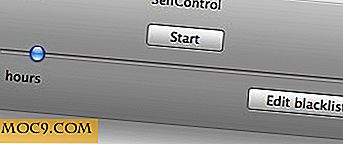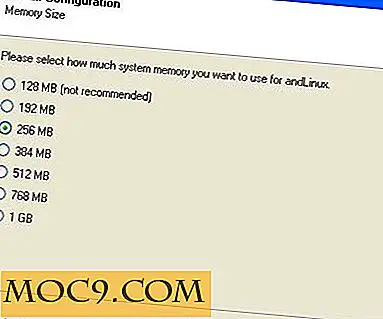Auslogics डिस्क Defrag के साथ अपने डिस्क Defragment
यदि आप अपने विंडोज पीसी के प्रदर्शन को तेज करने के लिए युक्तियों पर किसी भी विशेषज्ञ से पूछते हैं, तो आपको अक्सर जो जवाब मिलता है वह है " अपनी हार्ड डिस्क को डिफ्रैगमेंट करें "। हार्ड डिस्क विखंडन का कारण यह है कि जब भी आप अपनी हार्ड ड्राइव में किसी भी फाइल या डेटा को लोड करते हैं, तो ऑपरेटिंग सिस्टम इसे टुकड़ों या हिस्सों की अनगिनत संख्या में तोड़ देता है और उन्हें हार्ड ड्राइव में खाली रिक्त स्थान में स्टोर करता है। जब आप उस फ़ाइल को खोलने का प्रयास करते हैं, तो ऑपरेटिंग सिस्टम को सभी हिस्सों को इकट्ठा करना होता है और उन्हें एक टुकड़े में इकट्ठा करना होता है। चूंकि अधिक से अधिक फ़ाइलों को विभाजित किया जा रहा है और विभिन्न स्थानों पर संग्रहीत किया जा रहा है, इसलिए हार्ड डिस्क खंडित भागों के साथ बहुत भीड़ हो जाती है और फ़ाइलों को पुनर्प्राप्त करने के लिए अधिक समय की आवश्यकता होती है।
इस विखंडन की समस्या को ठीक करने के लिए, हमें डिस्क डीफ्रैग्मेंटेशन एप्लिकेशन चलाने की आवश्यकता है जहां यह फ़ाइल के विभिन्न हिस्सों को रेखांकित करता है और उन्हें क्रमबद्ध क्रम में व्यवस्थित करता है। डिफ़ॉल्ट रूप से, विंडोज़ डिफ्रैगमेंट टूल के अपने सेट के साथ आता है जो कोई भी उपयोग कर सकता है, लेकिन यह कुछ दोषों से ग्रस्त है जैसे एक चयनित फ़ाइल को डिफ्रैगमेंट करने में अक्षमता और 64 एमबी से कम फ़ाइलों को अनदेखा करता है।
दूसरी तरफ, इस प्रभावी उपयोगिता नामक एज़लॉगिक्स डिस्क डिफ़्राग है जो आपको इन सभी दोषों को दूर करने देता है। यह उपयोगी Auslogics उत्पाद सुविधाओं के साथ आता है जैसे:
- एक ही समय में सभी ड्राइव को डीफ्रैगमेंट करने में सक्षम।
- एक फ़ाइल या फ़ोल्डर को डीफ्रैगमेंट करने में सक्षम।
- पृष्ठभूमि में ऑटो defragmentation।
- सभी खाली जगह मिटा देता है ताकि कोई डेटा बहाल न किया जा सके।
- डीफ्रैग्मेंटेशन के एल्गोरिदम को बदलने में सक्षम।
- नियमित डीफ्रैग्मेंटेशन सत्र शेड्यूल करें।
- विंडोज एक्सपी, विस्टा और विंडोज 7 के साथ संगत।
इसमें कई उन्नत सुविधाएं भी शामिल हैं जैसे अधिकतम प्रदर्शन के लिए अपने हार्ड ड्राइव को अनुकूलित करना और एमएफटी फीचर जोन को स्पष्ट रखना।
Auslogics डिस्क Defrag का उपयोग कैसे करें
Auslogics डिस्क Defrag के बारे में एक अच्छी बात यह है कि इसका उपयोग करना आसान है।
यदि आप एक या एकाधिक ड्राइव को एक साथ डिफ्रैगमेंट करना चाहते हैं, तो बस उन ड्राइव का चयन करें जिन्हें आप डिफ्रैगमेंट करना चाहते हैं और " डीफ्रैग " बटन पर क्लिक करें।

Defrag बटन के बगल में तीर पर क्लिक करने से आप डीफ्रैग्मेंटेशन प्रक्रिया के एल्गोरिदम को बदल सकते हैं। यहां आप डिस्क का विश्लेषण करने या चयनित ड्राइव को डिफ्रैगमेंट करने के लिए चुन सकते हैं। आप "Defrag & Optimize" विकल्प भी चुन सकते हैं जहां यह सर्वोत्तम प्रदर्शन के लिए सिस्टम को ट्वीक करता है। यह प्रक्रिया धीमी है लेकिन केवल "डीफ्रैग" विधि से अधिक प्रभावी है।

अगर आप कुछ विशिष्ट फाइलों या फ़ोल्डरों को डिफ्रैगमेंट करना चाहते हैं, तो एक्शन-> डिफ्रैग फ़ाइल या एक्शन-> डिफ्रैग फ़ोल्डर पर जाएं । फिर आप डिफ्रैग करने के लिए फ़ाइल या फ़ोल्डर का चयन कर सकते हैं।

इस सॉफ्टवेयर के बारे में एक और दिलचस्प विशेषता यह है कि आप डीफ्रैग्मेंट प्रक्रिया के एल्गोरिदम सेट कर सकते हैं। एक विकल्प है डीफ्रैग्मेंटेशन से पहले उपयोगकर्ताओं की अस्थायी फ़ाइल को निकालना। यह डीफ्रैग्मेंटेशन समय को काफी कम कर सकता है। आप एक निश्चित आकार से बड़ी फ़ाइलों को डीफ्रैग न करने का विकल्प भी सेट कर सकते हैं। सिस्टम फ़ाइल को डिस्क की शुरुआत में स्थानांतरित करने से आपकी सिस्टम की गति में वृद्धि करने में भी मदद मिल सकती है।

आप "अनुसूची" टैब से डीफ्रैग्मेंटेशन प्रक्रिया को भी शेड्यूल कर सकते हैं।
Auslogics डिस्क Defrag डाउनलोड करने और उपयोग करने के लिए स्वतंत्र है। उन लोगों के लिए जो अधिक शक्तिशाली सॉफ्टवेयर चाहते थे, आप प्रीमियम संस्करण - Auslogics BoostSpeed भी आज़मा सकते हैं।
क्या यह सॉफ्टवेयर आपकी डीफ्रैग्मेंटेशन प्रक्रिया को बहुत आसान बनाता है? उम्मीद है कि आपका पीसी भी तेज प्रदर्शन करेगा।